13.1 Tilikausiarkisto -välilehti
Tilinpäätösaineiston muodostaminen aloitetaan täydentämällä Tilinpäätös -raportissa tarvittavat tiedot Tilinpäätöksenperustiedot -välilehdelle, Allekirjoittajat -välilehdelle ja Aineistoluettelo -välilehdelle. Näille välilehdille täydennetyistä tiedoista ja kirjanpidon luvuista ohjelma muodostaa Tilinpäätös -raportin Tilikausiarkisto -välilehden Muodosta aineisto -painikkeesta.
Muodosta aineisto -painikkeesta ohjelma muodostaa Tilinpäätösaineiston, joka sisältää pdf-muotoisen Tilinpäätös -raportin lisäksi Tase ja Tuloslaskelman, Pääkirjan ja Päiväkirjan, Tilikartan, Myynti- ja Ostoreskontra -raportit. Osakeyhtiön kirjanpidolle ohjelma muodostaa Tilinpäätösaineistoon myös Tase-erittelyt -raportin.
Tilinpäätösaineisto -taulukossa raportin nimi on linkki, jota klikkaamalla ohjelma avaa raportin.
Ohjelma muodostaa Tilinpäätös -raportin yleisesti käytetyn kaavan mukaan: Kansilehden jälkeen on Sisällysluettelo, virallinen Tase ja Tuloslaskelma, Tilinpäätöksen liitetiedot, Tilinpäätöksen allekirjoitukset ja Tilintarkastusmerkintä ennen Aineistoluetteloa.
Tilinpäätös -raportin liitteet
Tilinpäätöksen perustiedot -välilehdellä on kentät: Tilinpäätöksen liitetiedot ja Tilinpäätöksen laatimisperiaatteet. Kenttiin tallennettu teksti näytetään Tilinpäätöksen liitetiedot -sivulla. Muut mahdolliset liitetiedot voi lisätä Tilinpäätös -raporttiin erillisen liitteen muodossa lisäämällä liitetiedoston Tilikausiarkisto -välilehden vasemman alareunan taulukkoon Lisää liite tilinpäätösaineistoon -painikkeella.
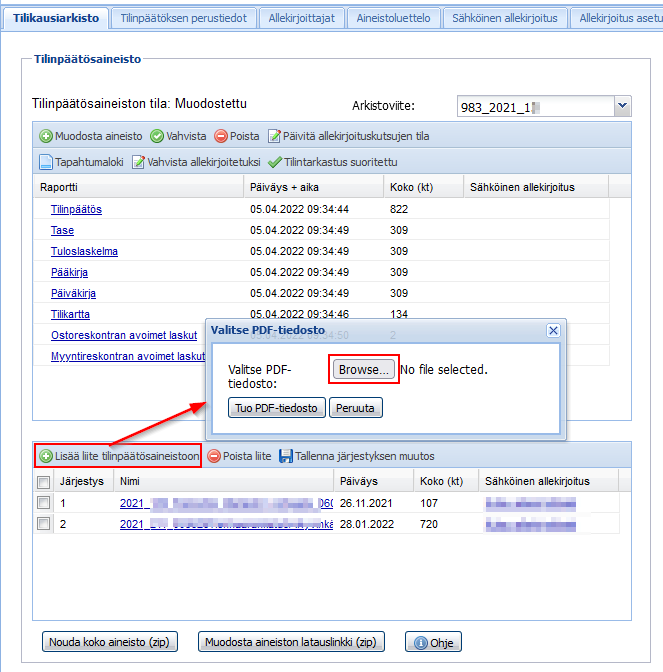
Liitteen tulee olla pdf-muodossa, jotta ohjelma voi lisätä tiedoston Tilinpäätös -raporttiin. Tilinpäätösaineiston liitteet voi lisätä Tilikausiarkistoon jo ennen kuin klikkaa Muodosta aineisto -painiketta tai jos tilinpäätösaineisto on jo muodostettu, tilinpäätösaineisto täytyy muodostaa Muodosta aineisto -painikkeesta uudestaan liitteen lisäämisen jälkeen, jotta liite päivittyy Tilinpäätös -raporttiin.
Niin kauan, kun Tilinpäätösaineiston tila on Muodostettu, Muodosta aineisto -painikkeesta tilinpäätösaineiston voi muodostaa uudestaan Tilikausiarkisto-osioon ja kirjanpitoon tallennetuilla tiedoilla.
Tase, Tuloslaskelma, Pääkirja ja Päiväkirja
Tilinpäätösaineiston Tase, Tuloslaskelma, Pääkirja ja Päiväkirja ovat samassa html-tiedostossa. Näiden raporttinimien linkin klikkaus avaa selaimen toiseen välilehteen aina saman tiedoston, jossa raportit näytetään allekkain. Tästä raporttitiedostosta kerrotaan tarkemmin luvussa 13.1.1.
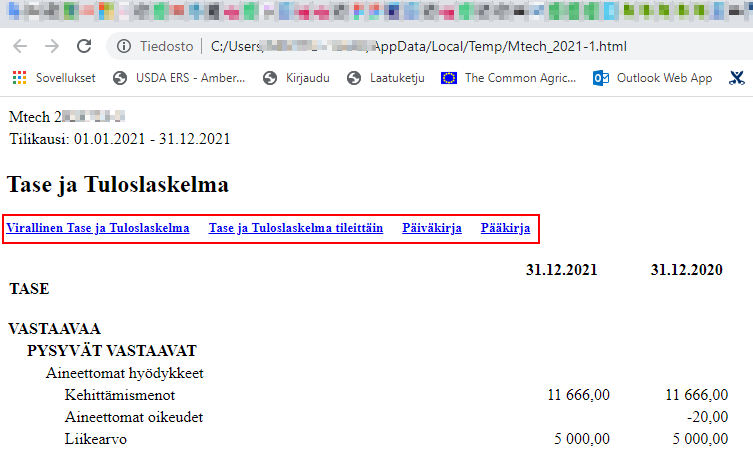
Osto- ja myyntireskontran avoimet laskut suoriteperusteisella kirjanpidolla
Tilinpäätösaineiston Ostoreskontran avoimet laskut –raportin nimi on linkki, jota klikkaamalla raportti aukeaa toiseen selainikkunaan tai latautuu tietokoneelle selaimen asetusten perusteella. Raportista kerrotaan tarkemmin luvussa 13.1.5.
Tilinpäätösaineiston Myyntireskontran avoimet laskut -raportin nimi on myös linkki, jota klikkaamalla raportti aukeaa toiseen selainikkunaan tai latautuu tietokoneelle selaimen asetusten perusteella. Raportista kerrotaan tarkemmin luvussa 13.1.6.
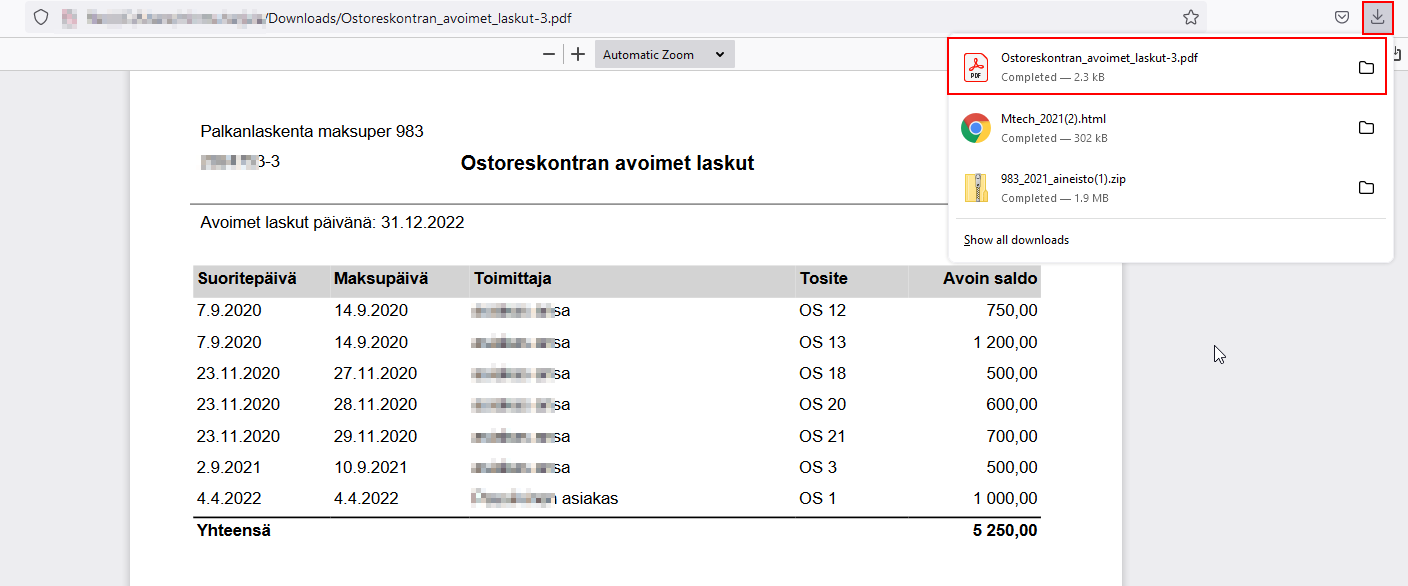
Tilinpäätösaineiston tilan vaihto
Kun Tilinpäätösaineiston tiedot on muokattu ja tarkistettu oikeiksi, Tilinpäätösaineisto tulee vahvistaa Vahvista -painikkeella. Painikkeen klikkauksesta aineiston tilaksi muuttuu Vahvistettu ja Tilinpäätös -raportin voi halutessaan lähettää sähköisesti allekirjoitettavaksi Kutsu allekirjoittajat -tekstilinkistä. Tekstilinkki näkyy kaikilla pdf-tiedostoilla, jotka on tallennettu tilikausiarkistoon (Webwakan yläpalkista) valittuna tilikautena. Allekirjoituskutsuun voi liittää allekirjoitettavaksi vain pdf-muotoisen tiedoston. Sähköisestä allekirjoituskutsusta kerrotaan tarkemmin luvuissa 13.5 Sähköinen allekirjoitus -välilehti ja 13.5.1 Allekirjoituskutsun luonti.
Vahvistettua tilinpäätösaineistoa ei voi enää muokata.
Tarvittaessa tilinpäätösaineiston voi vielä hylätä ja säilyttää sähköisessä arkistossa tai poistaa kokonaan Poista -painikkeella ja korvata uudella Tilinpäätösaineistolla. Lisätietoja aineiston poistosta on aliluvussa 13.1.2 Tilinpäätösaineiston poisto.
Päivitä allekirjoituskutsujen tila -painikkeesta ohjelma tarkistaa, onko lähetettyjä allekirjoituskutsuja allekirjoitettu ja päivittää tiedot uusista allekirjoituksista Tilikausiarkisto -välilehdelle Sähköinen allekirjoitus -sarakkeeseen ja Sähköinen allekirjoitus -välilehdelle allekirjoituskutsun tietoihin.
Vahvista allekirjoitetuksi -painikkeesta Tilinpäätösaineiston tilaksi voi päivittää Allekirjoitettu, kun Tilinpäätös -raportti on sähköisesti allekirjoitettu tai tulostettu ja allekirjoitettu,
Tilintarkastus suoritettu -painikkeesta Tilinpäätösaineiston tilaksi voi päivittää Tilintarkastettu, kun tilintarkastus on suoritettu.
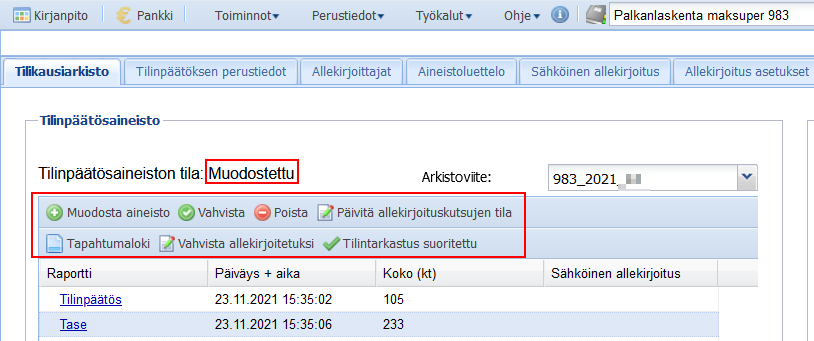
Tapahtumaloki -raportti
Tapahtumaloki -painikkeesta ohjelma avaa Webwakan esikatseluikkunaan Tapahtumaloki -raportin, josta näkee, milloin tilinpäätösaineisto on muodostettu ja mitä muutoksia aineiston tilassa on tapahtunut ja onko aineisto ladattu ja kenen käyttäjän toimesta. Raportissa näkyy myös hylättyjen ja poistettujen Tilinpäätösaineistoversioiden tapahtumat.
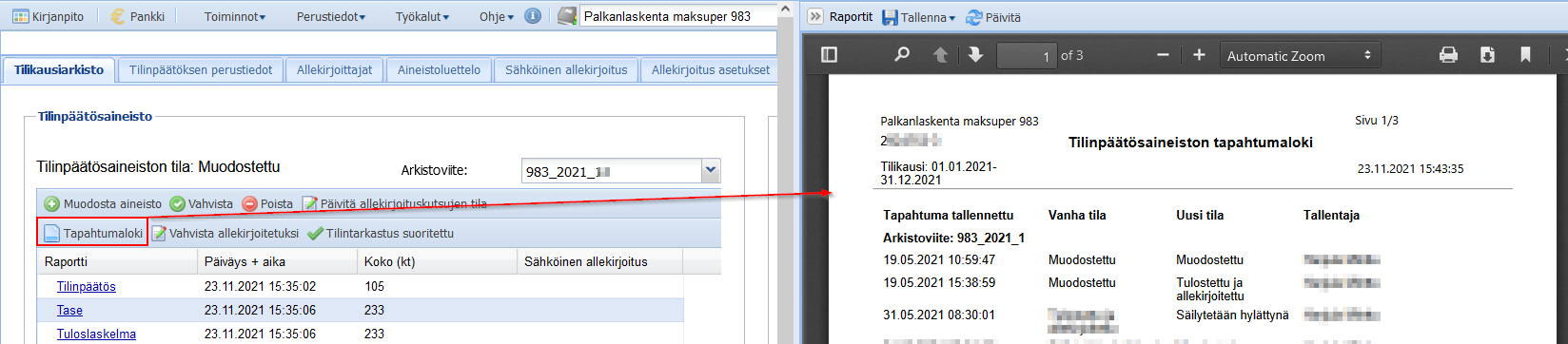
Arkistoviite
Arkistoviite -valintalistassa näkyy tilinpäätösaineistosta tehdyt versiot. Vain yksi versio voi olla voimassa oleva, muut mahdolliset versiot ovat hylättyjä, arkistossa säilytettäviä versioita, joita ei voi enää muokata.
Jos voimassa olevan tilinpäätösaineiston poistaa, Arkistoviite -valintalistassa on vain hylätyt versiot ja teksti ”Ei määritelty”. Kun Ei määritelty -teksti on valintalistasta valittu, Muodosta aineisto -painike on aktiivinen ja uuden tilinpäätösaineiston voi muodostaa. Aineiston poistosta kerrotaan tarkemmin luvussa 13.1.3 Tilinpäätösaineiston poisto.
Nouda koko aineisto (zip) -painike
Painikkeen klikkauksesta Webwakka lataa tietokoneelle Zip-tiedoston, joka sisältää koko tilinpäätösaineiston. Selaimen asetukset määrittävät, näytetäänkö käyttäjälle seuraavaksi ikkuna, jossa kysytään, avataanko vai tallennetaanko tiedosto vai tallentaako selain automaattisesti tiedoston johonkin tiettyyn tietokoneen kansioon.
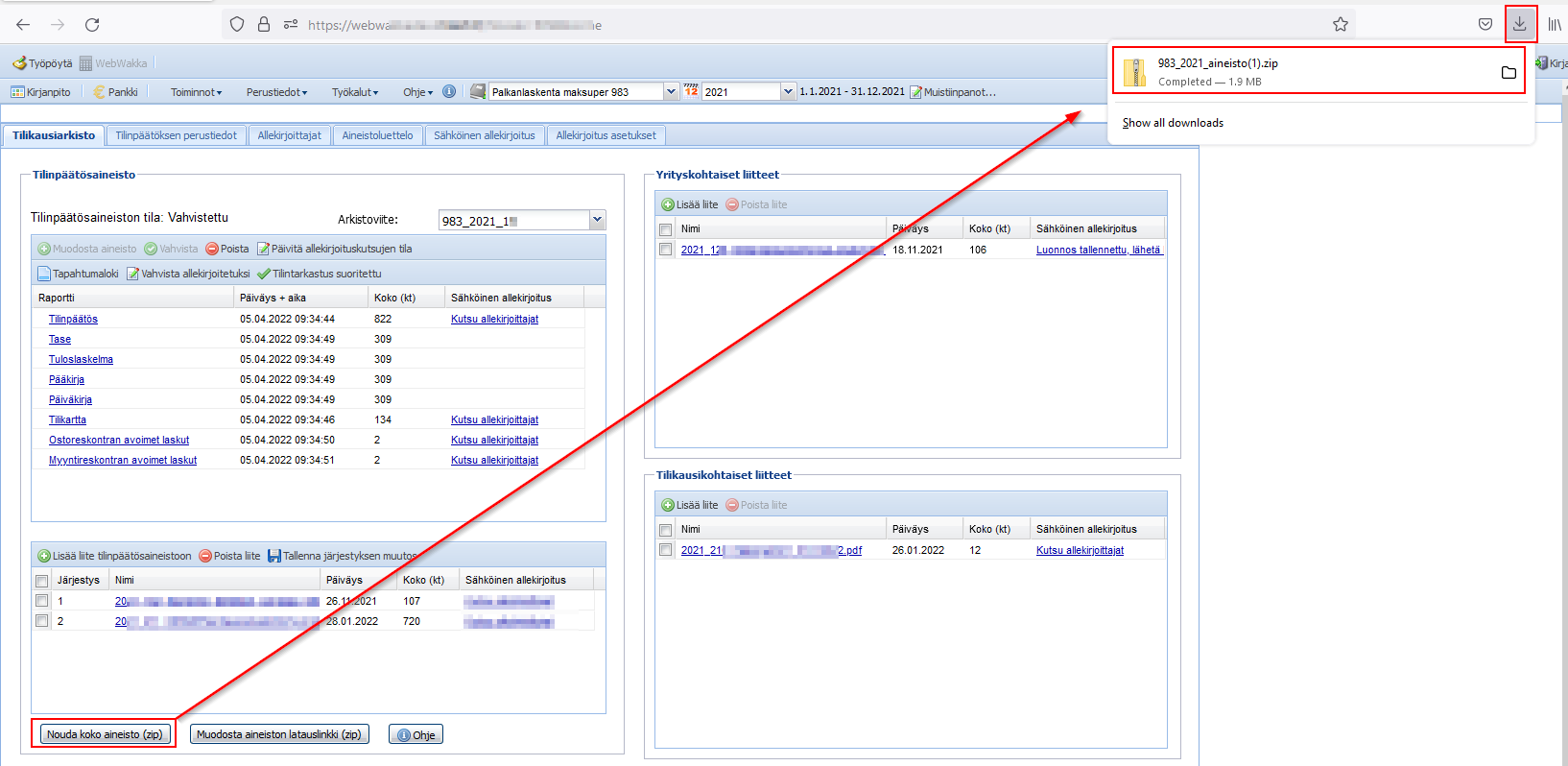
Zip-tiedoston lataus mahdollistaa tilinpäätösaineiston siirron kokonaisuudessaan Webwakan ulkopuolelle. Zip-tiedosto täytyy purkaa ennen kuin tilinpäätösaineiston tietoja voi tarkastella.
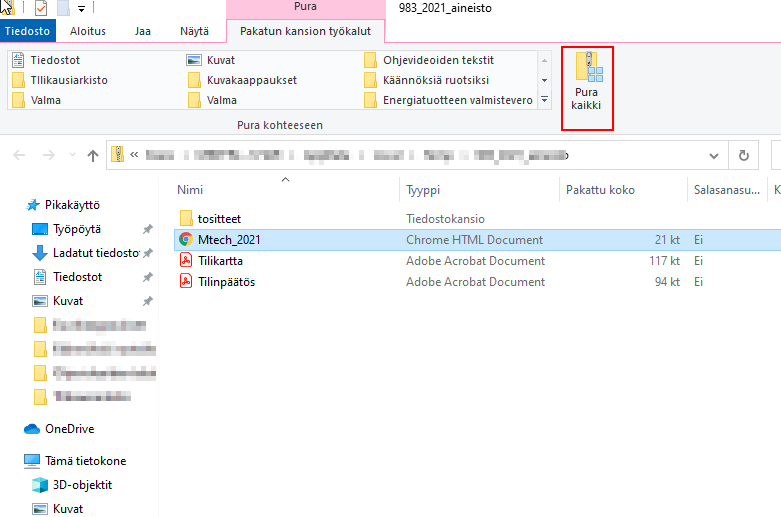
Muodosta aineiston latauslinkki (zip) -painike
Painikkeesta Webwakka muodostaa Tilinpäätösaineiston latauslinkin ja näyttää linkin Webwakan käyttäjälle ponnahdusikkunassa. Latauslinkin avulla tilinpäätösaineiston voi muodostaa Webwakan ulkopuolella.
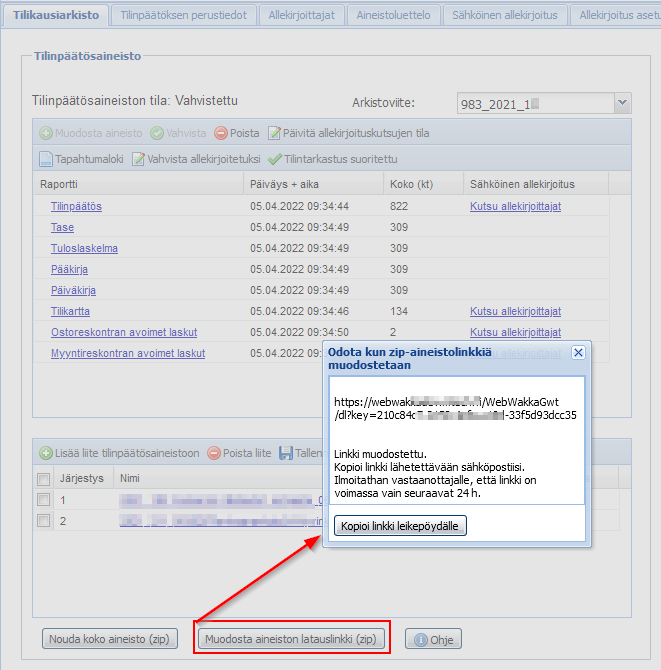
Latauslinkin voi lähettää esimerkiksi sähköpostilla tilintarkastajalle. Latauslinkki tulee kopioida ponnahdusikkunasta klikkaamalla Kopioi linkki leikepöydälle -painiketta. Kopioidun linkin voi sitten liittää sähköpostiviestiin. Sähköpostiviestin vastaanottaja voi sitten kopioida latauslinkin sähköpostista ja liittää sen selaimen osoiteriville, niin tilinpäätösaineisto latautuu zip-tiedostona tietokoneelle.
Latauslinkin vastaanottajaa tulee muistuttaa siitä, että latauslinkki on voimassa 24 tuntia. Tarvittaessa latauslinkin voi muodostaa Muodosta aineiston latauslinkki (zip) -painikkeesta uudestaan.
Yritys- ja tilikausikohtaiset liitteet
Tilikausiarkisto -välilehdellä on taulukko yrityskohtaisille liitteille ja tilikausikohtaisille liitteille. Yrityskohtaiset liitteet -taulukkoon lisätyt liitteet näkyvät taulukossa jokaisella tilikaudella. Yrityskohtaisen liitteen, joka on pdf-muodossa, voi lisätä sähköiseen allekirjoituskutsuun sillä tilikaudella, jolla liite on tallennettu Tilikausiarkistoon. Tällöin liitteen rivillä näkyy Kutsu allekirjoittajat -tekstilinkki. Lisätietoja sähköisestä allekirjoituskutsusta on luvussa 13.5 Sähköinen allekirjoitus -välilehti ja 13.5.1 Allekirjoituskutsun luonti.
Tilikausikohtaiset liitteet -taulukkoon tulee lisätä (Webwakan yläpalkista) valittuun tilikauteen liittyviä tiedostoja, sillä lisätty liite näkyy tilikausiarkistossa vain sillä tilikaudella, jolle se on lisätty. Jos Tilinpäätös -raportti tulostetaan ja allekirjoitetaan, allekirjoitetun raportin voi skannata ja lisätä tähän Tilikausikohtaiset liitteet -taulukkoon, niin allekirjoitettu tilinpäätös pysyy tallessa sähköisessä arkistossa. Liitteen lisääminen tilikausiarkistoon on kuvattu tarkemmin aliluvussa 13.1.4 Liitteen lisääminen tilikausiarkistoon.